苹果11如何更换手机键盘 苹果11输入法设置教程
日期: 来源:铲子手游网
苹果11手机作为一款高端智能手机,其键盘输入法设置对用户的使用体验至关重要,苹果11手机提供了丰富的输入法选择,用户可以根据自己的习惯和需求进行个性化设置。想要更换手机键盘或调整输入法设置,只需要简单的操作就能轻松实现。接下来我们将详细介绍苹果11手机如何更换手机键盘和输入法设置的方法,让您轻松掌握技巧,提升您的手机操作效率。
苹果11输入法设置教程
具体步骤:
1.首先在手机桌面点击打开【设置】。
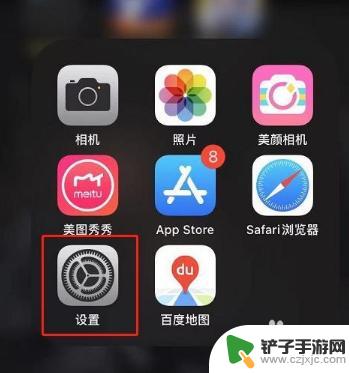
2.在设置页面找到并打开【通用】
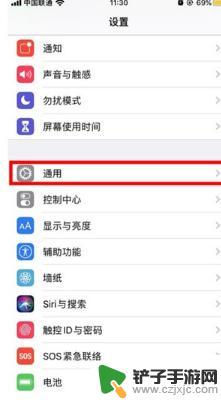
3.点击【键盘】
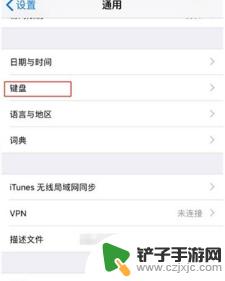
4.选择【键盘】
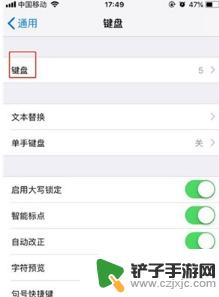
5.点击【添加新键盘】。
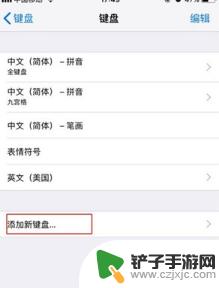
6.点击【中文(简体)】
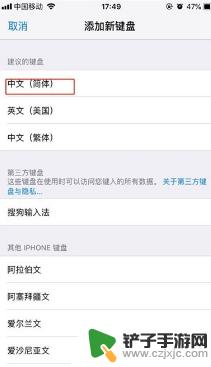
7.勾选自己喜欢的键盘即可。
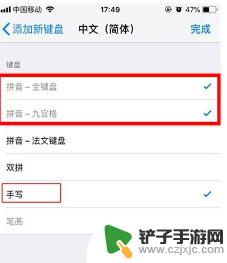
8.输入文字时,点击【球形】图标。切换键盘。也可长按【球形】图标不放,滑到至需要的键盘即可切换。
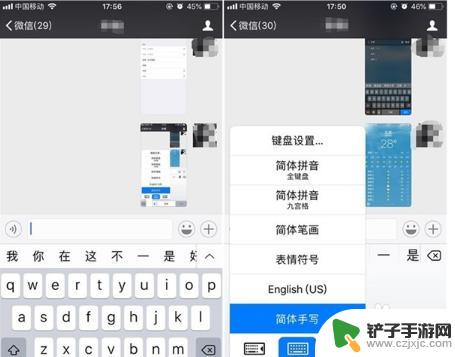
以上就是苹果11手机键盘更换的全部内容,如果有不清楚的用户,可以按照小编的方法进行操作,希望能够帮助到大家。












